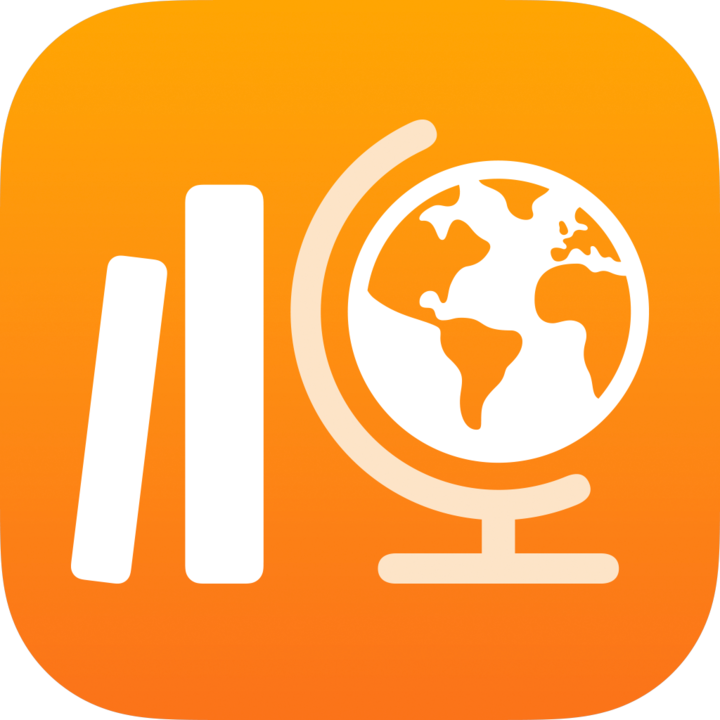
Edytowanie ocen w aplikacji Zadane
Po utworzeniu Ocena możesz edytować szczegóły, dopóki nie przestaniesz potrzebować oceny i nie usuniesz jej.
W przypadku usunięcia ucznia z wcześniej wysłanej oceny uczeń utraci do niej dostęp, a jego praca zostanie usunięta z aplikacji Zadane.
Edycja oceny
W aplikacji Zadane
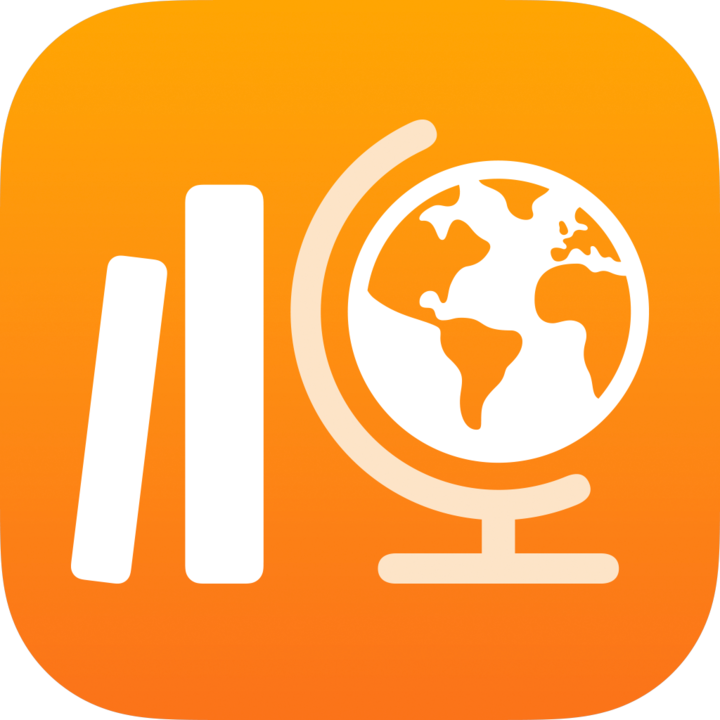 stuknij w opcję Ostatnia aktywność, Oceny lub w klasę na pasku bocznym.
stuknij w opcję Ostatnia aktywność, Oceny lub w klasę na pasku bocznym.Wykonaj jedną z następujących czynności:
Naciśnij i przytrzymaj ocenę, którą chcesz edytować, a następnie stuknij w opcję Edycja.
Stuknij w ocenę, którą chcesz edytować, stuknij w przycisk
 , a następnie stuknij w opcję Edycja oceny.
, a następnie stuknij w opcję Edycja oceny.
Uwaga: W przypadku ocen roboczych możesz użyć narzędzi do oznaczania, aby dodawać lub edytować notatki lub informacje w pliku oceny.
Stuknij w opcję Edycja w ocenie, a następnie zmodyfikuj szczegóły oceny: dodaj, usuń i uaktualnij odbiorców, tytuły, tekst instruktażowy, daty dostarczenia, terminy i opcje.
Aby wysłać uaktualnioną ocenę, stuknij w opcję Wyślij.
Jeśli określono datę dostarczenia, stuknij w opcję Zaplanuj. Aplikacja Zadane zachowa ocenę do wysłania w określonym dniu i godzinie.
Podczas edytowania aktywnej zadanej pracy pamiętaj o następujących kwestiach:
Jeśli co najmniej jeden uczeń przesłał już swoją pracę, zobaczy jedynie uaktualnienia tytułu oceny. Jeśli chcesz, aby widział uaktualnione instrukcje lub opcje, utwórz kopię i wyślij nową ocenę.
Możesz tylko dodać lub usunąć uczniów z oryginalnej klasy. Nie możesz zmienić oryginalnej klasy ani dodać uczniów z innej klasy. Aby użyć oceny w innej klasie, skopiuj ocenę, a następnie wyślij ją do nowej klasy.